Hvis du er som de fleste mennesker, herunder mig selv, tager du sikkert tonsvis af billeder med din smartphone. Fra ture ud med vores venner, til vores frokost, til selvhjælp, er vores håndsæt blevet vores vigtigste redskab til at snappe fotos og fange vores liv.
Mobilproducenter ved dette også, og i et forsøg på at holde deres top-tier-enheder konkurrencedygtige, pakker de tonsvis af redigeringsfunktioner ind i deres kameraer. Samsungs nyeste flagskib, Galaxy S5, er ingen undtagelse.
Og mens dets nye kamera-tricks er nifty og nyttige, er nogle af dem ikke så intuitive at bruge. For at hjælpe dig med at komme ud på højre fod, går jeg igennem nogle grundlæggende trin for at få mest muligt ud af GS5s kamera.

1. Kontrollér dine standardindstillinger
Alle har forskellige smag og stilarter, når det kommer til, hvad de vil have ud af et foto, og Samsungs standardindstillinger er måske ikke det, du kan lide. Så sørg for at kontrollere dine standardindstillinger og skræddersy dem til dine præferencer. Selvom du ikke anser dig selv for at være en seriøs fotograf, er det godt at grave i dem alligevel, så du ved præcis, hvad du får.
For at få adgang til disse indstillinger skal du trykke på det lille tandhjulsikon i det hjørne, der vises på kameraets søger. Rul derefter menuen og tryk på de indstillinger, du vil tænde eller slukke for eller justere.
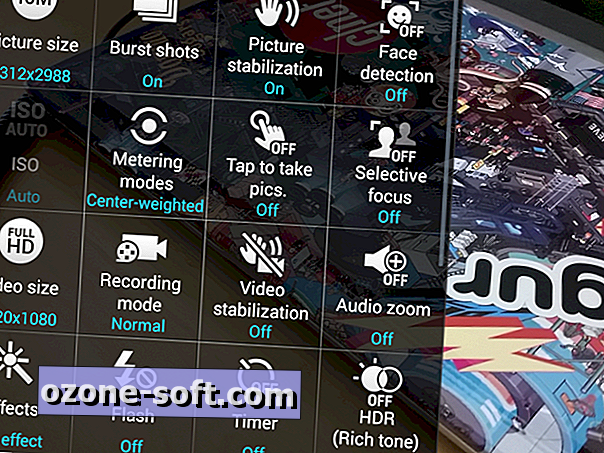
For indstillinger, som du forventer at skifte ofte, kan du holde genveje direkte tilgængelige på søgerens bindestreg. Bare tryk let på nogen af disse indstillinger, og træk dem til bindestreg. HDR og Selective Focus er allerede opført som genveje, men du kan bytte dem ud. Du kan have op til tre indstillinger, så få dem til at tælle.
Nogle indstillinger, som Samsung slukker som standard, skal du notere, optager Ultra HD-video og video stabilisering. Du kan heller ikke have dem til standard som standard, men husk det.
2. Få HDR'en til at veksle din ven
Du har sikkert set HDR eller High Dynamic Range, før du har spillet på flere smartphones, men GS5 har nu mulighed for at veksle i realtid feedback af, hvad dit HDR billede vil se ud, før du tager et billede.
HDR kombinerer flere billeder taget ved forskellige eksponeringsniveauer og kompositterer det til et billede. Dette kan resultere i virkelig slående, næsten surrealistiske billeder med stor kontrast.

Nogle gange kan det dog også skabe onaturlige billeder, som du måske ikke kan lide, så sørg for at tjekke ved at trykke på og fra HDR-ikonet, som er repræsenteret af et lille Venn-diagram-ikon. Når du kan lide hvad du ser, skal du klikke på lukkeren.
3. Lær de forskellige fotoreffekter kende
For det tredje, gør dig bekendt med billedvirkninger. Du kan få adgang til nogle direkte fra kameraet, der ligger i indstillingsmenuen. Det er angivet med tryllestavets ikon, og du kan se, hvordan filtre vil se ud i realtid. Der er en række effekter at vælge imellem (oliepasta, tegneserie, farvetone osv.), Men hvis du ved, vil du aldrig bruge nogle af disse effekter, rul til menuens afslutning. Derefter skal du trykke på "administrere effekter" og fjerne markeringen af de filtre, du ønsker at skjule.

Andre effekter kan anvendes, når du har klikket på lukkeren, som er tilgængelige via fotostyreren. Bare gå til dit galleri, tryk på ikonet, der har en Polaroid ved siden af en blyant, og yderligere muligheder vises. Her kan du se en lille "forbedring" knap. Hvis du trykker på det, vil dit billede automatisk blive redigeret og tweaked.
I nærheden af denne cirkel er ikonet, som jeg nævnte før. Tryk på dette for at få vist flere filtre som Pop Art, Impressionists og Light Flare (denne effekt tilføjer to objektivflares til dit billede og gør det til en lavbudget JJ Abrams-film).
4. Hav det sjovt med selektiv fokusering
Selektiv fokus er en ny GS5-funktion, som gør det muligt at ændre fokus på dit billede. Ved at manipulere dybdeskarpheden kan du gøre billederne mere professionelle og endda dramatiske. Vi har set dette før i andre håndsæt, som Nokia Lumia 1020 og LG G Pro 2, og det fungerer på samme måde her. Fordi du skal aktivere denne indstilling før du tager et billede, er det godt at have en ide om denne funktion, mens du optager.
For at tænde det, skal du trykke på ikonet med de to menneskelige hoveder i kameraets søger. For de bedste resultater, højst 1, 5 meter væk fra det nærmeste objekt. Selve objektet skal også være mindst 4, 5 meter væk fra baggrunden.
Tryk på det objekt, du vil have i forgrunden, og klik på lukkeren. Det tager et øjeblik at håndsættet skal behandles. Dernæst, gå til dit galleri. For at igangsætte selektiv fokusering, klik på hovedikonet igen.
Der kommer tre muligheder: Nær, Far og Pan fokus. Nær vil bringe din nærmeste objekt i fokus og udslette alt bagved det. Langt skærer kun baggrunden, og Pan sætter alt i fokus. Når du er færdig, skal du trykke på Udført for at gemme dine ændringer.
Husk, at selvom disse er fire grundlæggende ting at huske på for at få mest muligt ud af dit kamera, er der tonsvis flere redigeringsfunktioner pakket ind i denne enhed. Dette skal være nok til at komme i gang, men hvis du har flere tips eller spørgsmål, så lad mig vide i læsernes kommentarer nedenfor.












Efterlad Din Kommentar